Konfigurer Apple OS X Lions programvareoppdateringsfunksjon
Os X Eple Mac Os X Løve / / March 19, 2020
Nylig viste jeg en venn hvordan jeg klemmer Windows Update-ikonet til oppgavelinjen. Det fikk meg til å tenke på oppdateringer på Mac-maskinen min og justere OS X Lion Software Update. Her er en titt på hvordan du justerer Mac-innstillingene for programvareoppdatering etter din smak.
Nylig viste jeg en venn hvordan jeg klemmer Windows Update-ikonet til oppgavelinjen. Det fikk meg til å tenke på oppdateringer på Mac-maskinen min og justere OS X Lion Software Update. Her er en titt på hvordan du justerer Mac-innstillingene for programvareoppdatering etter din smak.
Fra menylinjen klikker du først på Apple-ikonet og deretter Systemvalg.
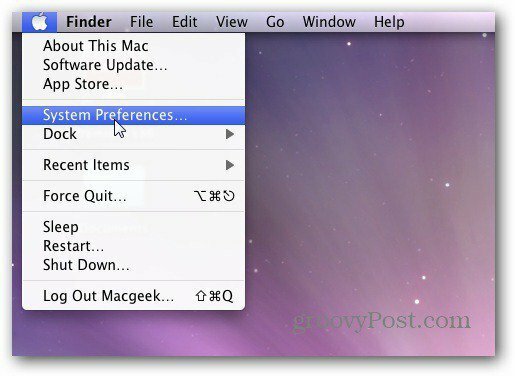
Klikk deretter Programvareoppdateringer fra skjermbildet Systemvalg.
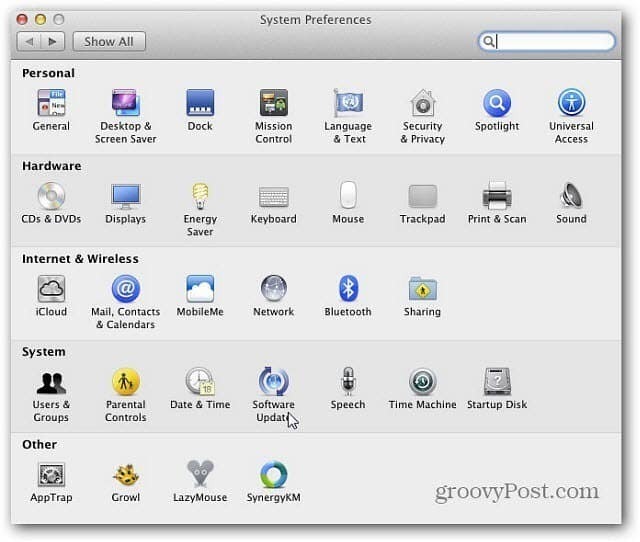
På neste skjermbilde blir planlagt sjekk valgt som standard. Her kan du angi frekvensen for å se etter oppdateringer. Du kan velge mellom daglig, ukentlig eller månedlig. Sjekk om du vil laste ned oppdateringer automatisk eller ikke. Hvis du fjerner merket for nedlastingsoppdateringer automatisk, vil systemet fremdeles sjekke om det er oppdateringer. Det vil varsle deg hvis det er noen tilgjengelige, så må du laste dem ned før du installerer. Hvis du vil spare tid, anbefaler jeg å merke av i denne ruten.
Og du kan klikke på Sjekk nå for å se om det er tilgjengelige oppdateringer for øyeblikket.
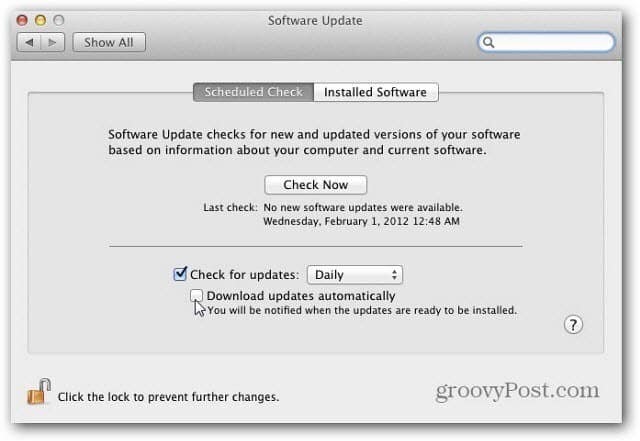
Nå klikker du på Installert programvare. Dette viser deg en liste over all programvaren som er oppdatert av Software Update. Dette er bare en referanseliste. Det er ingen innstillinger å konfigurere.
Etter at du er ferdig med å konfigurere programvareoppdatering, klikker du på hengelåsikonet for å forhindre ytterligere endringer.
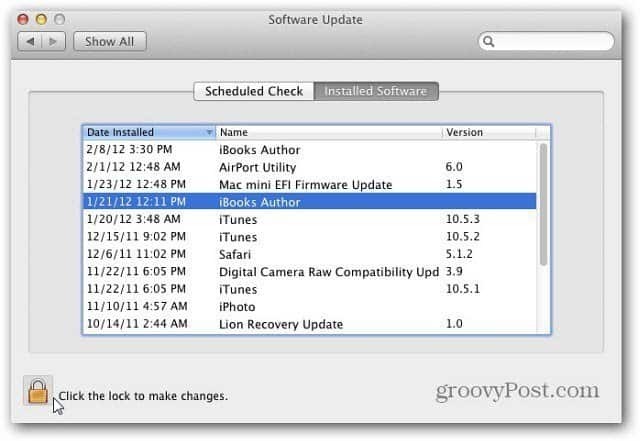
Det er alt som er til det! Du kan gå inn igjen og gjøre justeringer senere hvis nødvendig.
